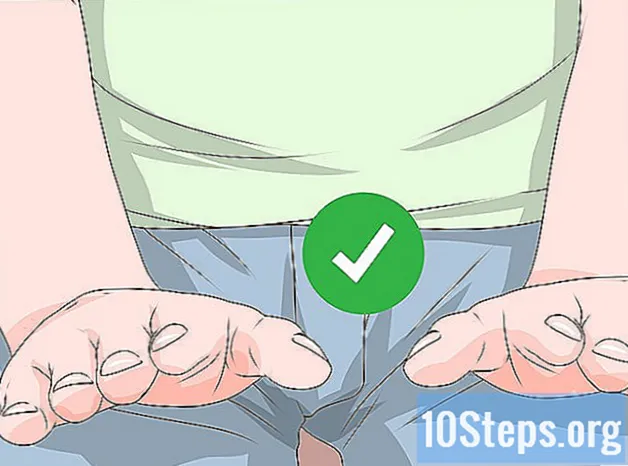ผู้เขียน:
Ellen Moore
วันที่สร้าง:
18 มกราคม 2021
วันที่อัปเดต:
18 พฤษภาคม 2024

เนื้อหา
พระจันทร์เสี้ยวเป็นภาพที่โดดเด่นและยั่งยืน บทแนะนำสั้น ๆ แต่ให้ความกระจ่างนี้จะแสดงวิธีวาดดวงจันทร์ที่หลับใหลอย่างมีสไตล์โดยใช้ Adobe Illustrator CS5
ขั้นตอน
สร้างเอกสารใหม่ ไปที่ไฟล์ / ไฟล์> ใหม่ / ใหม่ (หรือ Ctrl + N) และตั้งค่าขนาดเอกสารเป็นหน้าจอขนาดตัวอักษรแนวนอน เพิ่มเส้นบอกแนวด้วยการสร้างสี่เหลี่ยมผืนผ้าโดยใช้เครื่องมือสี่เหลี่ยมผืนผ้า (กว้าง: 11 นิ้ว, สูง: 8.5 นิ้ว) จากนั้นลากเส้นบอกแนวที่กึ่งกลางแต่ละกรอบของกรอบ เสร็จสิ้นโดยคลิกขวาที่ไม้บรรทัดของคุณเพื่อเปลี่ยนการวัดเอกสารของคุณเป็นพิกเซล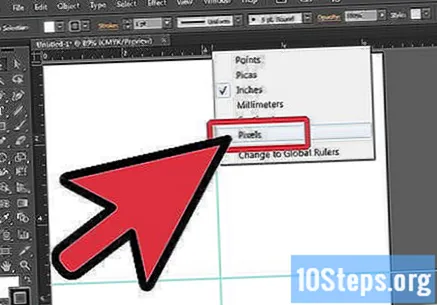
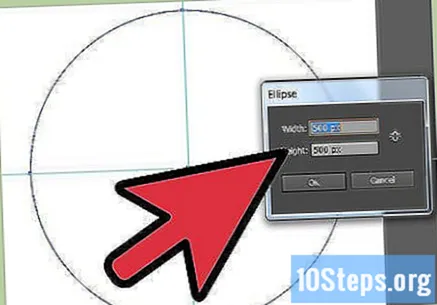
ในการเริ่มสร้างดวงจันทร์ให้คลิกที่เครื่องมือวงรี จากนั้นคลิกตัวชี้เมาส์บนผืนผ้าใบเพื่อสร้างวงกลมที่กว้าง 500 พิกเซลและสูง 500 พิกเซล ตรวจสอบให้แน่ใจว่าคุณมีสีขาวและเส้นขีดสีดำอยู่ในวงกลม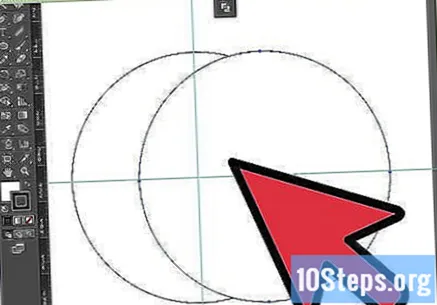
คัดลอกและลบวงกลมสองวงเพื่อสร้างรูปพระจันทร์เสี้ยว คัดลอกวงกลมโดยการเลือกและลากรูปร่างในขณะที่กดปุ่ม Alt บนแป้นพิมพ์ของคุณค้างไว้ จากนั้นวางวงกลมทั้งสองไว้ด้านบนของกันและกัน เลือกทั้งสองอย่างและคลิกที่ "ลบ / ลบ" ในหน้าต่างของแท็บของคุณ- ในการค้นหาหน้าต่างคำแนะนำของคุณไปที่หน้าต่าง> pathfinder (หรือหน้าต่าง> คำแนะนำ)
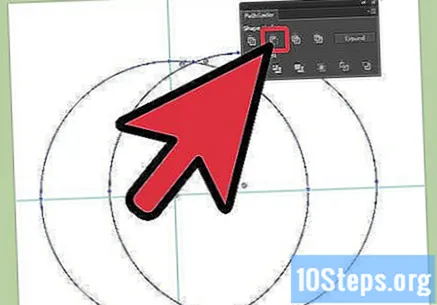
หลังจากสร้างพระจันทร์เสี้ยวของคุณแล้วให้หมุนภาพ 25 องศาเพื่อให้เอียงเล็กน้อย คุณสามารถทำได้โดยเลือกรูปร่างคลิกขวาที่รูปภาพคลิกแปลงร่างแล้วหมุน จากนั้นสร้างรูปทรงเล็ก ๆ เช่นสามเหลี่ยม (1) (2) วงรีและ (3) หัวใจ
ใช้สามเหลี่ยมเล็ก ๆ เพื่อสร้างจมูกของดวงจันทร์ ลากสามเหลี่ยมตรงกลางพระจันทร์เสี้ยวเลือกวัตถุจากนั้นคลิกที่ "Unite / Unite" ในหน้าต่างคำแนะนำของคุณ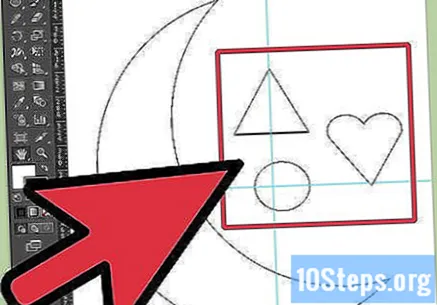
สร้างดวงตาของดวงจันทร์ ใช้วงรีเล็ก ๆ เพื่อสร้างรูปทรงอัลมอนด์ คัดลอกรูปร่างและวางไว้ด้านบนของกันและกันรูปด้านล่างมองทะลุอีกด้านเล็กน้อย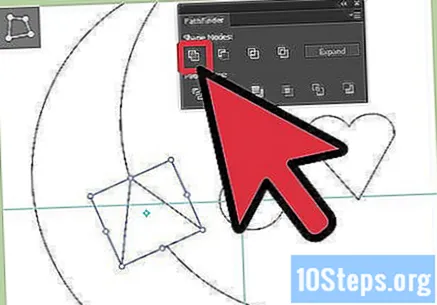
- ในการสร้างรูปทรงอัลมอนด์ให้ใช้เครื่องมือปากกาของคุณโดยคลิก "P" บนแป้นพิมพ์และลบจุดยึดบนวงรี หมายเหตุ: แปลงจุดยึดทางด้านซ้ายของวงรีเป็นมุมด้วย
สร้างริมฝีปากของดวงจันทร์ ใช้รูปหัวใจขนาดเล็กและเพิ่มจุดยึดสามจุดโดยใช้เครื่องมือปากกา ทำตามรูปร่างในภาพประกอบหลังจากเพิ่มจุดสามจุดแล้ว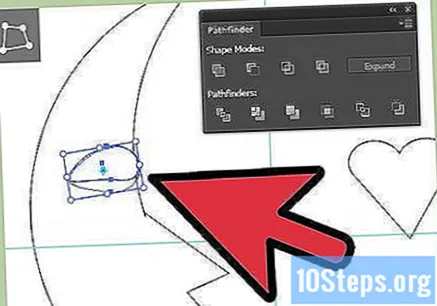
เพิ่มสีสันให้กับพระจันทร์ที่หลับใหล กำหนดสีตามคำแนะนำต่อไปนี้ (ตามรูปแบบสี CMYK โดยที่ C หมายถึงฟ้า, M หมายถึงม่วงแดง, Y หมายถึงสีเหลืองและ K หมายถึงสีดำ): (1) สีน้ำเงินเข้ม: C = 57, M = 0.06, Y = 10.35, K = 0; สีฟ้าอ่อน: C = 16.95, M = 0, Y = 2.84, K = 0; เส้นประ: C = 100, M = 0, Y = 0, K = 0 (2) ส่วนภายนอก: C = 72.51, M = 2.45, Y = 14.11, K = 0; ด้านใน: C = 57, M = 0.06, Y = 10.35, K = 0 (3) สีชมพูเข้ม: C = 2.21, M = 46.31, Y = 27.28, K = 0; สีชมพูอ่อน: C = 0, M = 20.51, Y = 13.82, K = 0; เส้นประ: C = 0.89, M = 97.14, Y = 3.9, K = 0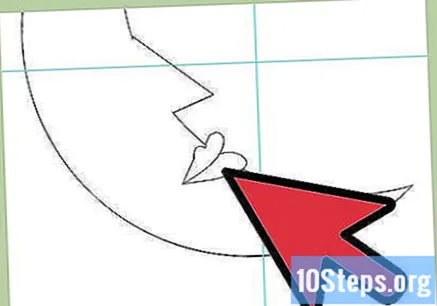
เพิ่มสีสันและลูกเล่นให้แก้มและเงาของพระจันทร์ที่หลับใหล กำหนดสีและคำสั่งตามต่อไปนี้ (4) สีน้ำเงินเข้ม: C = 39.7, M = 0.05, Y = 8.69, K = 0; สีฟ้าอ่อน: C = 16.95, M = 0, Y = 2.84, K = 0 จากนั้นเพิ่มเอฟเฟกต์“ Gaussian Blur” ลงในวงกลมดังต่อไปนี้เอฟเฟกต์> เบลอ> Gaussian Blur (เอฟเฟกต์> เบลอ> Gaussian Blur) จากนั้นตั้งค่ารัศมีเป็น 20 พิกเซล สำหรับเงาให้คัดลอกและลบรูปร่างหลักเพื่อสร้างเงาขนาดเล็กบนดวงจันทร์ ตั้งค่าสีเป็น (5) C = 72.51, M = 2.45, Y = 14.11, K = 0 จากนั้นตั้งค่าความโปร่งใสเพื่อคูณด้วยความทึบ 20%
- ตอนนี้คุณมีพระจันทร์เสี้ยวยามหลับที่สร้างขึ้นโดยใช้ Adobe Illustrator เพิ่มรายละเอียดอื่น ๆ เช่นท้องฟ้าดวงดาวหรือก้อนเมฆเช่นเดียวกับในภาพนี้
วัสดุที่จำเป็น
- Adobe Illustrator